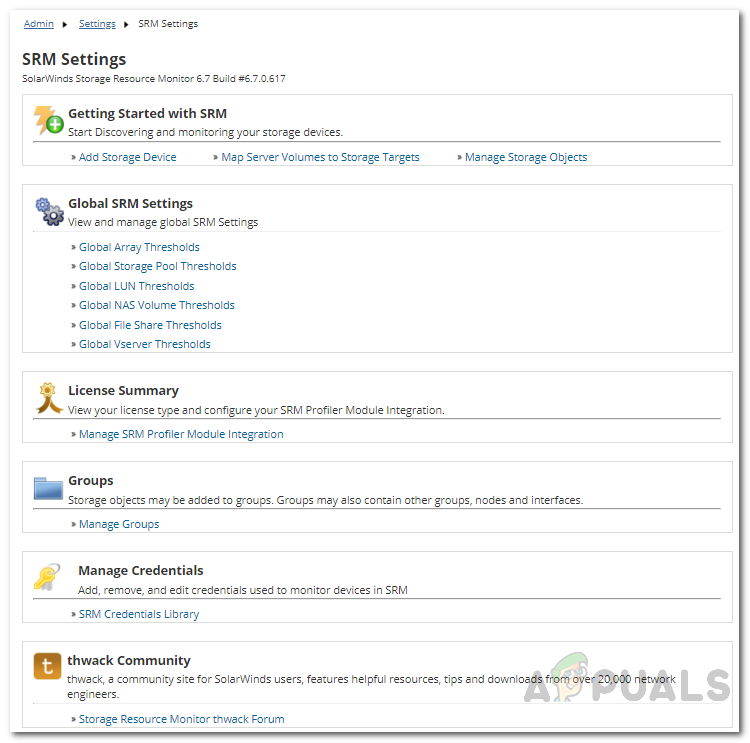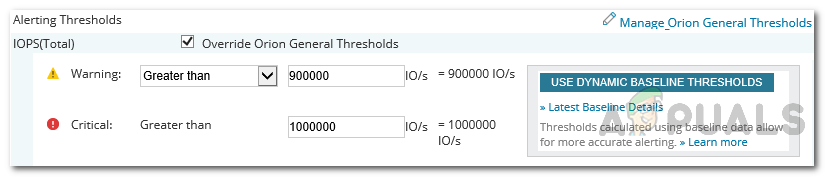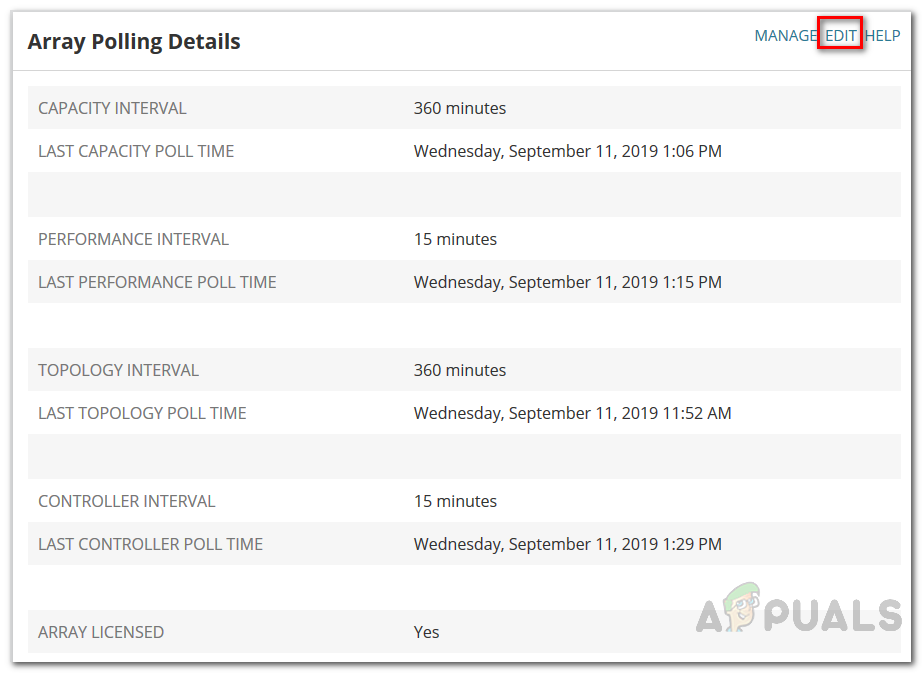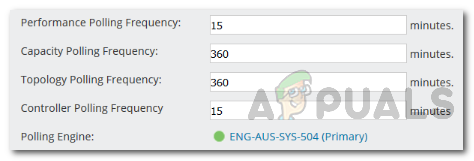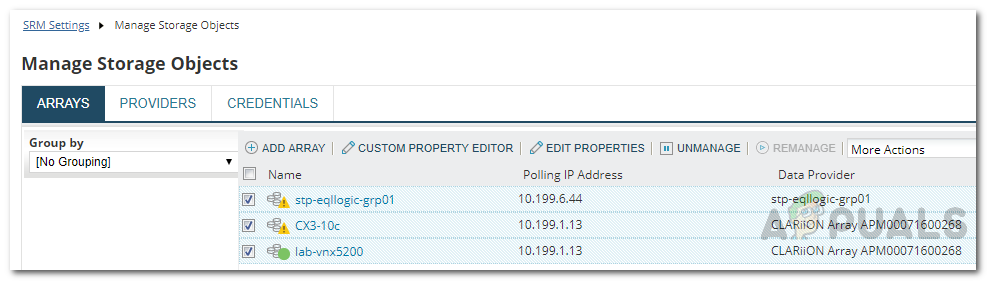Neste mundo digital, tudo depende de dados. Todos os computadores e redes requerem dados para funcionar corretamente. Neste ponto, é seguro dizer que tudo gira em torno de dados. Para poder trabalhar com dados a qualquer momento sem atrasos, você precisará configurar um sistema de armazenamento quase ideal. Esta é uma das razões pelas quais os sistemas de armazenamento são tão enfatizados em uma rede ou por um administrador de rede. O monitoramento de armazenamento se torna muito importante se você levar em consideração a grande quantidade de dados que estão sendo constantemente armazenados e manipulados por redes de computadores. Grandes infraestruturas de TI dependem fortemente de dados e, portanto, qualquer atraso no recebimento dos dados necessários é inaceitável e não está de acordo com os padrões.

Monitor de recursos de armazenamento
Conforme o ambiente de armazenamento fica cada vez maior, o sistema de gerenciamento de armazenamento de cada infraestrutura de armazenamento começa a faltar os requisitos de gerenciamento de toda a instalação. Portanto, os administradores de rede não têm outra opção a não ser buscar terceiros software de gerenciamento de armazenamento para atender às suas necessidades. Há uma grande variedade dessas ferramentas presentes no mercado que permitem que você faça o trabalho, no entanto, nenhuma delas supera o Solarwinds Storage Resource Monitor. Implementar uma solução de terceiros não é apenas para grandes organizações. O uso de tal ferramenta, mesmo em uma rede menor, traz seus benefícios que não podem ser negligenciados.
Monitor de recursos de armazenamento
Solarwinds Storage Resource Monitor (SRM) ( baixe aqui ) é uma ferramenta que cuida de todos os seus problemas de armazenamento com confiabilidade, mesmo que seus dispositivos de armazenamento sejam de fornecedores diferentes, como Dell EMC e muitos mais. Desenvolvido por uma das empresas líderes no campo de gerenciamento de rede e sistema, o Storage Resource Monitor rastreia seus dispositivos de armazenamento em tempo real e fornece visibilidade aprofundada aprimorada em seu desempenho de armazenamento de vários fornecedores. Com a ajuda do Solarwinds SRM, você poderá identificar problemas de desempenho de aplicativos e armazenamento, bem como gargalos de desempenho que estão sendo acionados por seus arrays de armazenamento. Com a ajuda do Storage I / O Hotspot Detection, você será capaz de localizar problemas de maneira mais rápida devido aos vários recursos de detecção. Assim, resultando em um tempo de resolução muito melhor para problemas relacionados ao armazenamento. Você também pode automatizar a apresentação e coleta de capacidade de armazenamento com visibilidade de ponta a ponta.
O Solarwinds oferece avaliações gratuitas de um mês para organizações que desejam testar a ferramenta antes de pagar por ela. Depois de colocar as mãos na ferramenta, você deverá instalá-la em sua rede. Depois disso, você será capaz de monitorar recursos de armazenamento da sua rede. O processo de instalação é bastante simples e direto, cortesia da Orion Platform e pode ser encontrado no artigo vinculado com instruções passo a passo junto com instruções completas sobre como adicionar seus arrays de armazenamento no SRM. Depois de concluir a instalação da ferramenta, você está pronto para seguir este guia.
Gerenciando Limites
Depois de adicionar seus storage arrays ao SRM, você pode usar vários recursos importantes que o ajudarão a gerenciar os storage arrays de maneira mais precisa. Na plataforma Orion, você pode definir dois tipos de níveis de limite, Crítico e Aviso. Eles podem ser definidos em um nível global, onde serão aplicados a todos os storage arrays, bem como a um nível de array específico.
Para alterar os limites em um nível global, faça o seguinte:
- Faça login no console da Web do Orion.
- Vamos para Configurações e depois Todas as configurações .
- Vá para o SRM Configurações no Configurações específicas do produto região.
- Debaixo SRM Global Configurações , selecione o tipo de objeto.
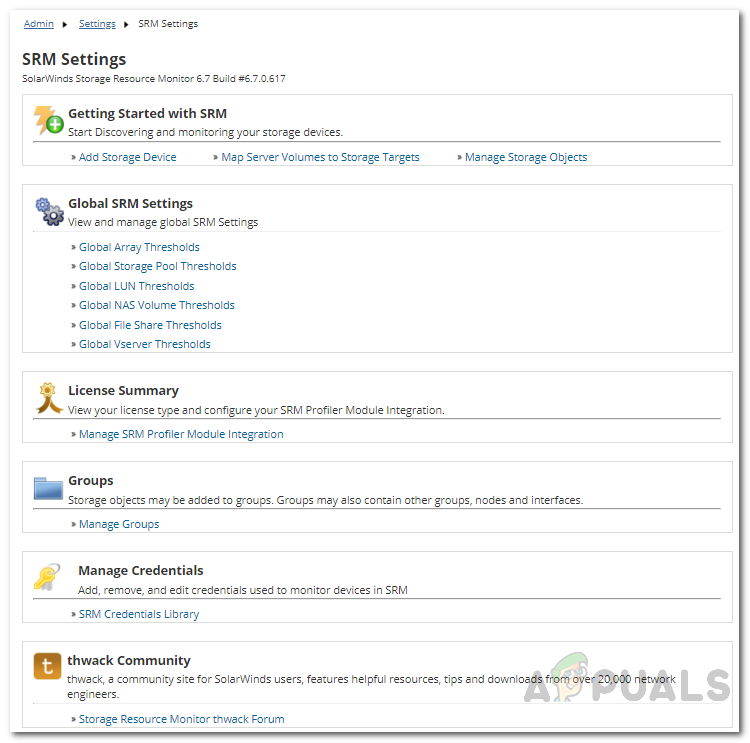
Configurações SRM
- Lá, você pode alterar os níveis de limite para todos os tipos de objetos selecionados.
Se você deseja alterar os limites de um objeto específico, faça o seguinte:
- Vá para a página de resumo do Storage Resource Monitor e, a partir daí, vá para a página Detalhes do objeto específico.
- Clique no Gerir opção no topo do Detalhes .
- Agora, vá até Limiares de alerta e marque o Substituir Limites Gerais do Orion . Isso permitirá que o objeto use seus próprios valores de limite especificados.
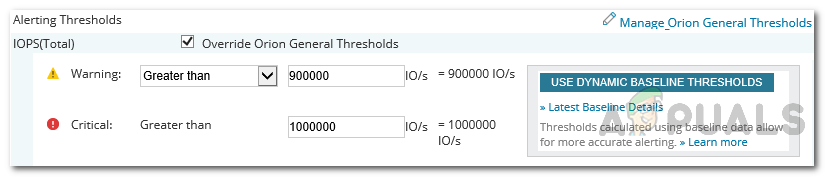
Limiares de alerta
- Ajuste os valores de acordo com sua necessidade e depois Enviar .
Editando as frequências de pesquisa do array
Você também pode alterar as frequências de pesquisa da matriz no SRM, se desejar. Quando os storage arrays são incluídos pela primeira vez no Storage Resource Monitor para monitoramento, o SRM usa os valores de frequência de polling padrão. Você pode alterar as frequências de sondagem para um array específico ou vários arrays, se desejar.
Veja como fazer isso para uma matriz específica:
- Vá para o Resumo SRM página e, em seguida, clique na matriz para a qual deseja alterar a frequência de votação. Isso o levará ao Detalhes da matriz página.
- Role para baixo até o Detalhes do Array Polling ferramenta. Lá, no widget Gerenciamento, clique no botão Editar opção.
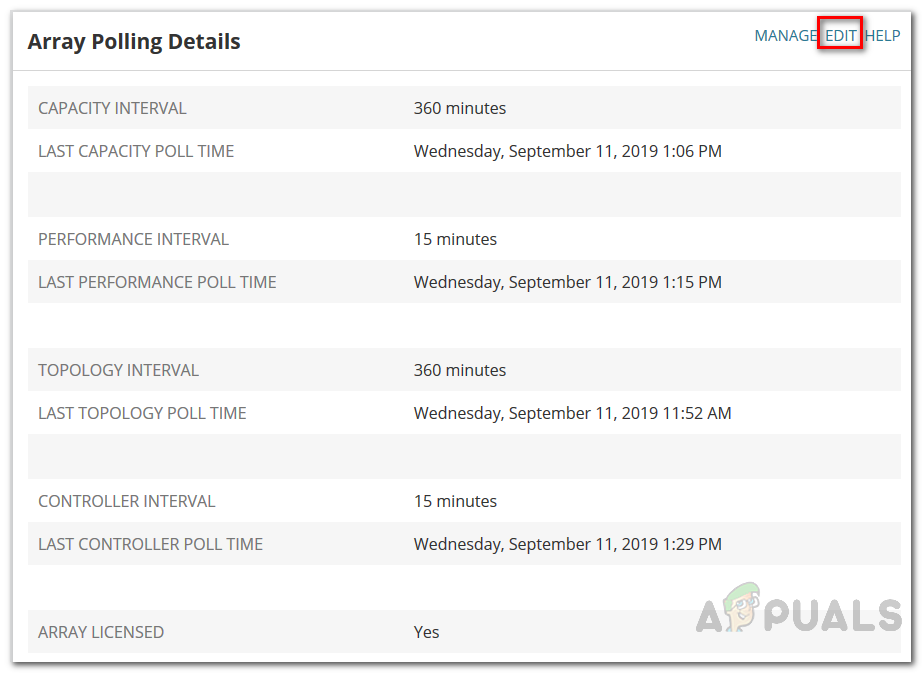
Detalhes do Array Polling
- Ajuste os valores de acordo com seus requisitos e clique em Enviar .
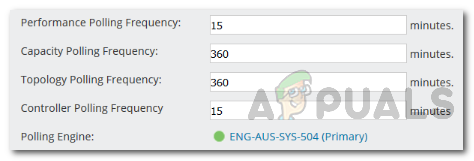
Frequências de sondagem
Se você deseja alterar a frequência de várias matrizes, faça o seguinte:
- Vá para Configurações e depois Todas as configurações .
- No Configurações específicas do produto área, clique no Configurações SRM opção.
- Lá, clique no Gerenciar objetos de armazenamento opção sob o Gerenciamento de Nó e Grupo seção.
- Isso o levará para a lista de matrizes atualmente adicionadas ao SRM.
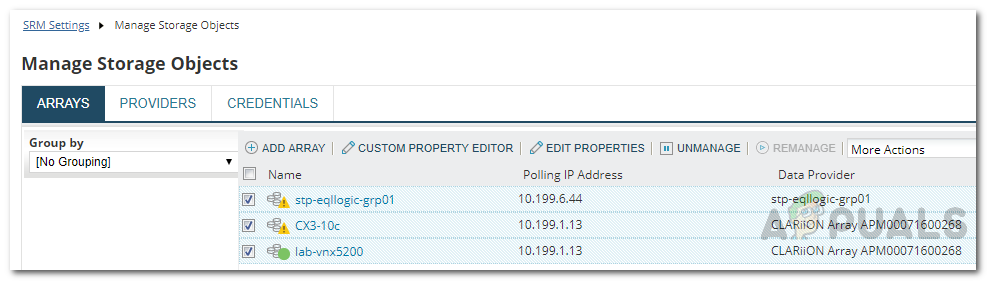
Matrizes de armazenamento
- Marque as matrizes para as quais deseja alterar as frequências e, em seguida, clique no Editar Propriedades botão.
- Altere os valores da pesquisa de acordo com sua necessidade e clique no botão Enviar botão. Isso aplicará os valores de frequência fornecidos a todas as matrizes selecionadas.